- De Din flik bara kraschadeFirefox fel är ett som uppstår för vissa Fox användare när de försöker öppna vissa webbplatser.
- Detta artikel innehåller några av de bekräftade korrigeringarna för Din flik bara kraschadeFirefox fel.
- Vår Browsers Hub är platsen att gå för att kolla in mer användbar webbläsarrelaterade guider.
- Utforska våra Fixa avsnitt för att säkerställa att du aldrig kommer att vara långt ifrån att lösa några Windows-problem.
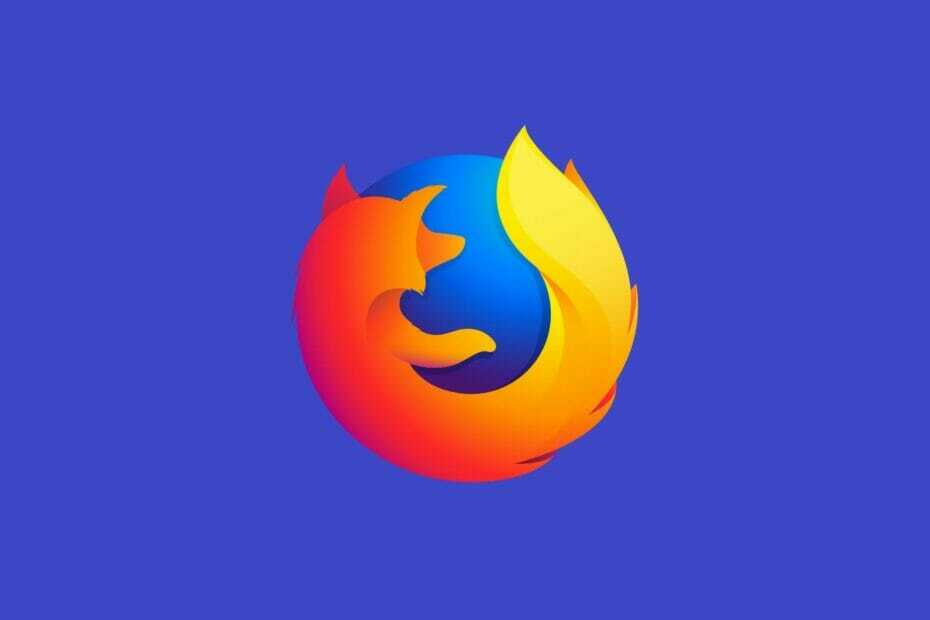
Du förtjänar en bättre webbläsare! 350 miljoner människor använder Opera dagligen, en fullfjädrad navigationsupplevelse som kommer med olika inbyggda paket, förbättrad resursförbrukning och bra design.Här är vad Opera kan göra:
- Enkel migrering: använd Opera-assistenten för att överföra spännande Firefox-data i bara några få steg
- Optimera resursanvändningen: ditt RAM-minne används mer effektivt än Firefox gör
- Förbättrad integritet: gratis och obegränsad VPN-integrerad
- Inga annonser: inbyggd annonsblockerare påskyndar laddning av sidor och skyddar mot datautvinning
- Ladda ner Opera
Vissa användare har publicerat på Mozillas forum om Firefox-flikarna kraschar. Dessa användare har sagt Firefox kraschar med en Gah, din flik kraschade precis felmeddelande.
Webbsidor öppnas inte när det här felet uppstår, och detta kan ha en rad olika konsekvenser både för din personliga användning och professionella.
Av denna anledning kommer vi i dagens guide att undersöka det bästa sättet att lösa problemet och återvända till att utforska webben med Firefox. Läs vidare för mer information.
Hur kan jag fixa Firefox's Your tab just crashed error?
1. Öppna Firefox i felsäkert läge
- Klicka på Öppna menyn -knappen i Firefox.
- Välj Hjälp för att öppna undermenyn som visas direkt nedan.
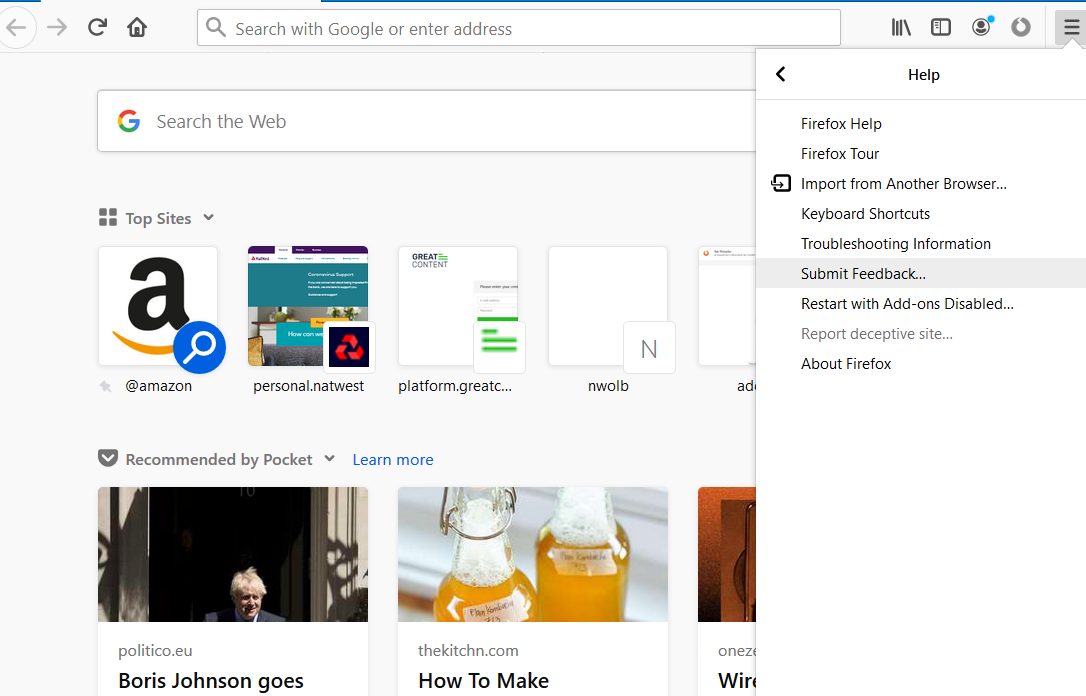
- Välj Starta om med tillägg inaktiverade alternativ.
- Klicka på Omstart knapp.
- Välj Börja i felsäkert läge alternativ.
2. Stäng av alla Firefox-tillägg
- Klicka på ÖppnaMeny knapp.
- Välj Tillägg.
- Växla alla omkopplare som finns på sidan för att stänga alla tillägg.
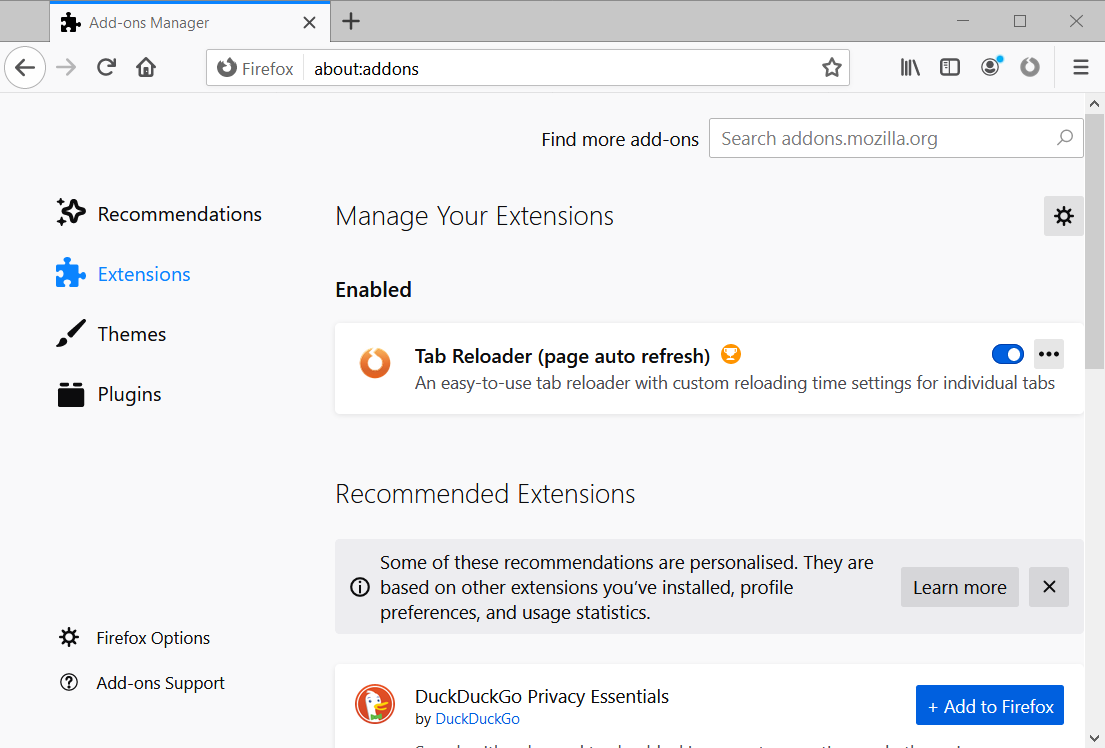
3. Inaktivera flerstegsflikar
- Stiga på om: config i Firefox: s URL-fält och tryck på Enter-tangenten.
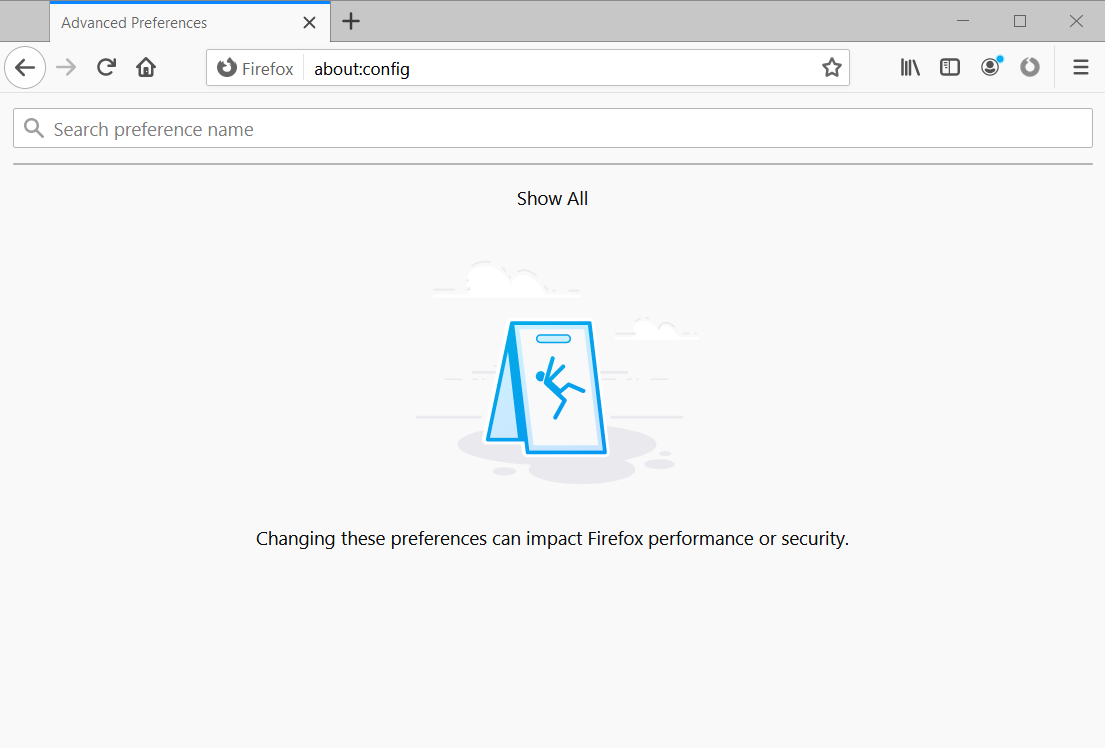
- Inmatning browser.tabs.remote.autostart i sökrutan högst upp på om: konfigurationssida.
- Klick brower.tabs.remote.autostart för att stänga av den flaggan.
- Nästa, ange browser.tabs.remote.autostart.2 i din sökruta; och tryck på Retur-knappen.
- Dubbelklicka browser.tabs.remote.autostart.2 för att ändra flaggan till falsk som visas i bilden direkt nedan.
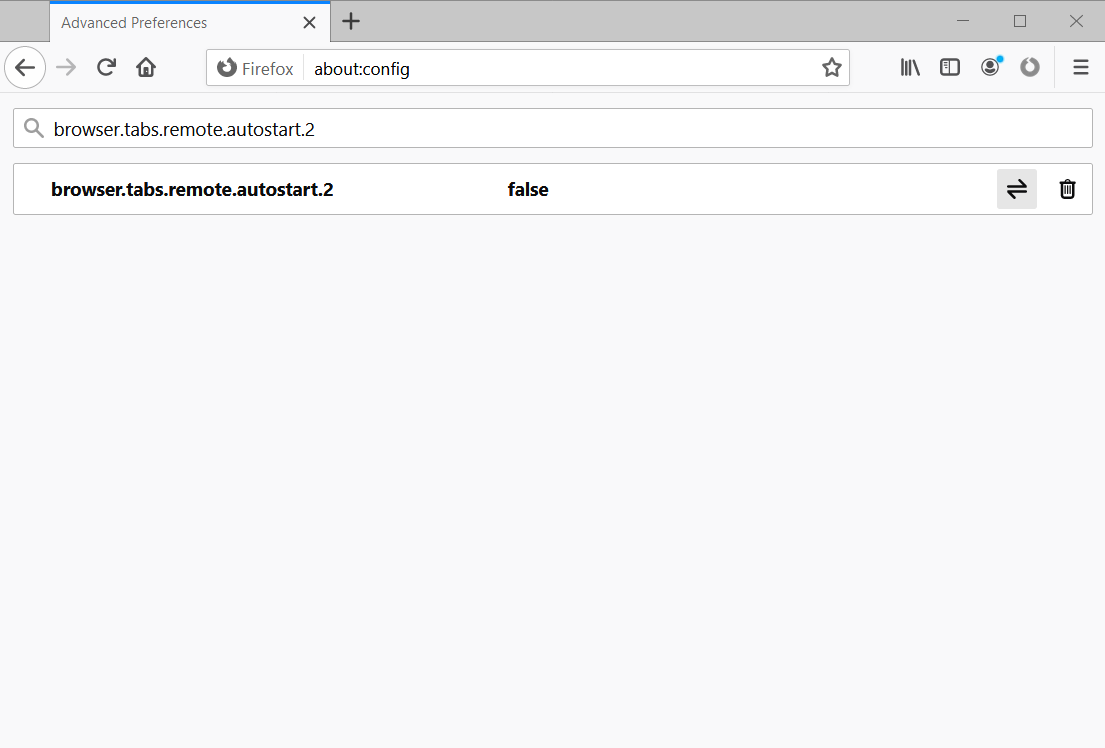
- Starta sedan om din Firefox webbläsare.
4. Ändra din Firefox-version
- Klicka på webbläsarens Öppna menyn knapp.
- Välj Hjälp på webbläsarens meny.
- Klick Om Firefox för att öppna fönstret som visas direkt nedan.
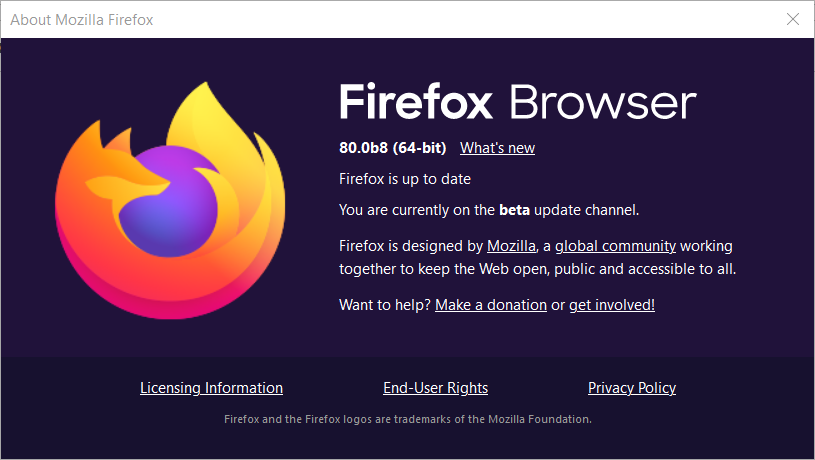
- Om Firefox uppdateras startar du om webbläsaren.
5. Prova att surfa med en äldre Firefox-version
- Alternativt kan du prova att bläddra med en äldre version av Firefox genom att öppna Index sida för tidigare Fox-utgåvor.
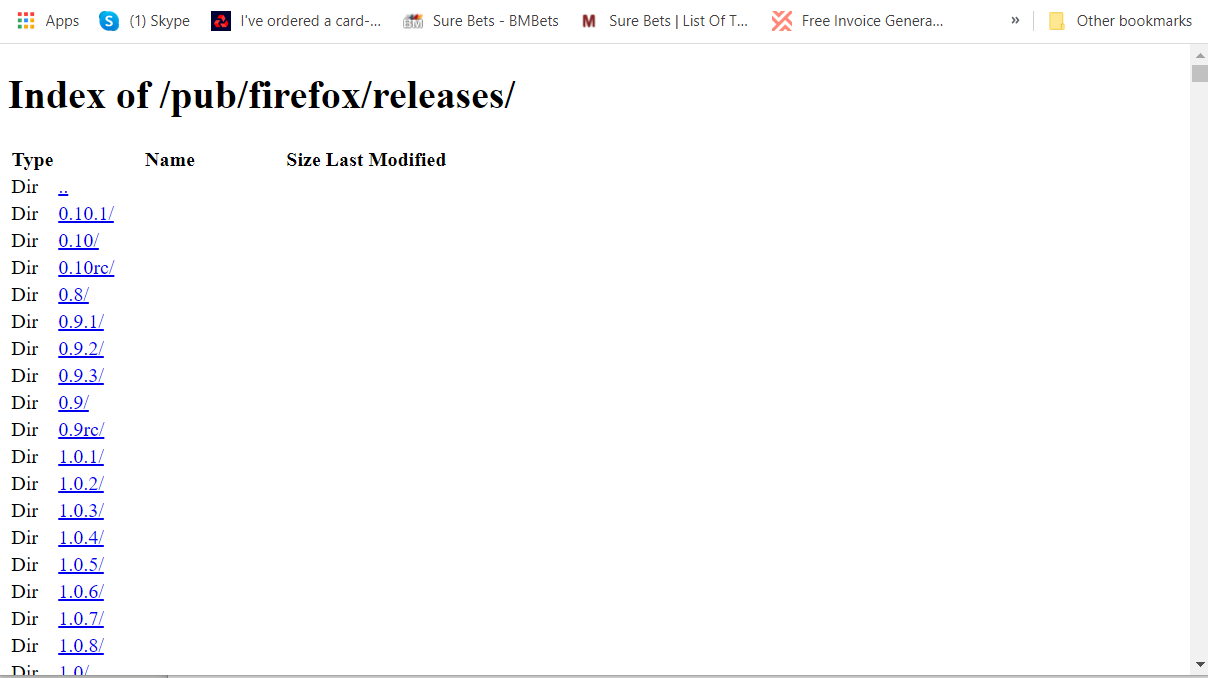
- Klicka på en version av Firefox för att ladda ner.
- Klicka på endera Win32 (32-bitars Windows) eller Win64 (64-bitars Windows) eller andra plattformar som du använder webbläsaren på.
- Välj sedan en språkinställning för webbläsaren, till exempel sv-USA.
- Klicka sedan på länken Firefox Setup körbar för att ladda ner installationsguiden.
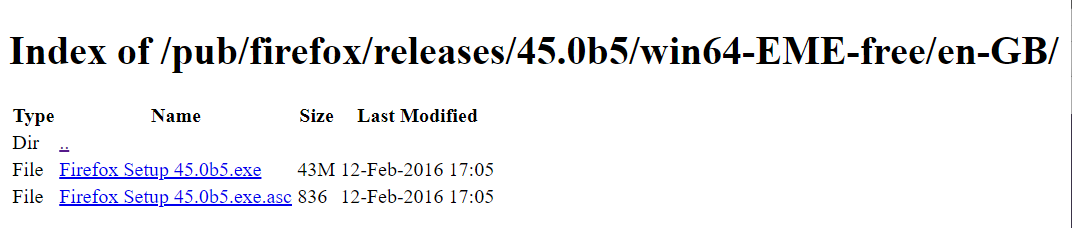
- Öppna installationsguiden för att installera den äldre Firefox-versionen.
Det här är några av de bekräftade korrigeringarna för the Gah. Din flik kraschade precis Firefox-fel.
Många användare har sagt att det kan lösa problemet att stänga av flerstegsflikar, som beskrivs i resolution tre.
Om du fortfarande behöver åtgärda problemet, försök dock skicka en kraschrapport. Du kan göra det genom att ange om: kraschar i Firefox: s URL-fält och välja ett kraschrapport-ID som ska skickas.
 Har du fortfarande problem?Fixa dem med det här verktyget:
Har du fortfarande problem?Fixa dem med det här verktyget:
- Ladda ner detta PC-reparationsverktyg betygsatt Bra på TrustPilot.com (nedladdningen börjar på den här sidan).
- Klick Starta skanning för att hitta Windows-problem som kan orsaka PC-problem.
- Klick Reparera allt för att lösa problem med patenterade tekniker (Exklusiv rabatt för våra läsare).
Restoro har laddats ner av 0 läsare den här månaden.

![Firefox JSON-visare fungerar inte [Full Fix]](/f/14fdb6cd98eec6c270e937110b6b99a0.jpg?width=300&height=460)
